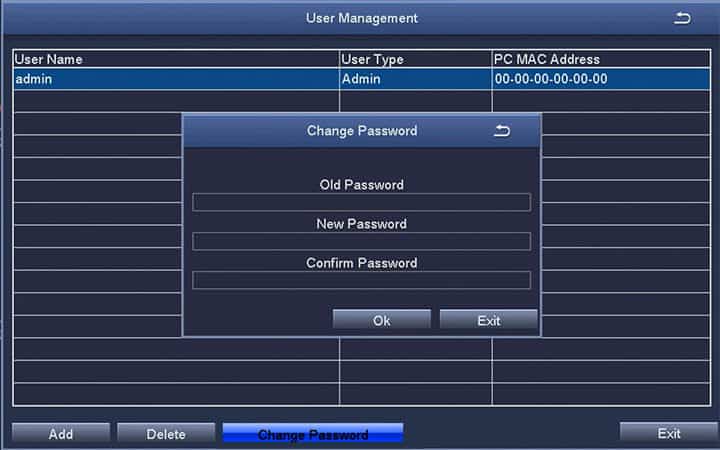DVR şifre sıfırlama Telnet ile
SPD App yazılımını kullanarak DVR şifre sıfırlama prosedürünü zaten denediyseniz ancak Süper Şifre çalışmadıysa. Sorunu çözmeyi deneyebileceğin başka bir yolum var. Biraz iş gerektiriyor, ancak sadece 5 dakika sürüyor.

DVR şifreyi kurtarmak sadece fabrika ayarlarına sıfırlamak gerekir. Bir telnet istemci yazılımı kullanarak DVR’ye giriş yapın ve dahili bir dosyayı silin. Kullanıcı / şifre kombinasyonu, orijinal yöneticiye / yöneticiye geri döner.
Endişelenmeyin, bu makalede, böyle bir prosedür için adım adım bulacaksınız.
Genellikle, telnet kullanarak yapılan sıfırlama prosedürü, ” H.264 DVR ” etiketli DVR’lerle veya benzer bir şeyle çalışır. Lütfen durumun bu olup olmadığını kontrol et.
DVR sıfırlama işlemi nasıl çalışır?
Tamam, işleme hızlı bir bakış ….
DVR , görevini yerine getirmek için Linux işletim sistemini kullanır (tıpkı bilgisayarınızın Windows veya MAC OS kullandığı gibi). Sadece Linux ile etkileşime geçmeniz ve DVR yapılandırmasını tutan config.dat dosyasını kaldırmanız yeterlidir.
Bu görevi gerçekleştirmek için DVR’ye bağlanabilmek ve gerekli komutu gönderebilmek için bir yazılıma ihtiyacınız vardır. Endişelenme, bu basit.
Bağlan ==> Komutları gönder ==> Dosyayı Sil ==> Yeniden Başla ==>Tamamlandı .
DVR şifresi telnet ile sıfırlandı
H.264 DVR’ı sıfırlamak için lütfen aşağıdaki adımları izleyin:
1. DVR’ı ağa bağlayın;
2. Bir telnet istemci yazılımı indirin ve kurun;
3. Telnet istemci yazılımını kullanarak DVR’ye giriş yapın;
4. config.dat dosyasını bulun ve silin;
5. DVR’ı yeniden başlatın ve admin / admin kullanarak giriş yapın;
6. DVR’niz için yeni bir şifre oluşturun.
-> Adım adım detayları için sonraki bölümü okuyunuz …
Ağ diyagramı
Bilgisayarınızı doğrudan DVR’a bağlamak için veya bir yönlendirici kullanarak aşağıdaki seçeneklere bakın. Her durumda, bir ağ kablosu ve doğru IP adresleri kullandığınızdan emin olmanız gerekir.
Seçenek 1: DVR’ı doğrudan bilgisayara bağlayın.
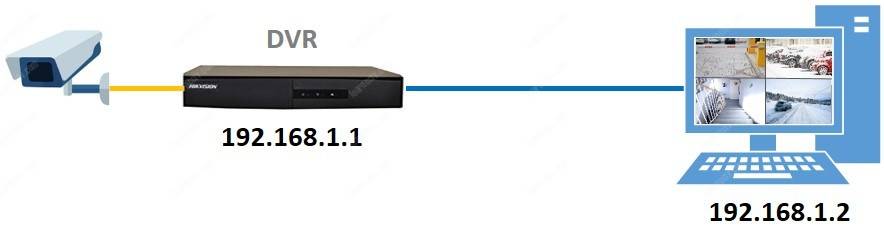
Seçenek 2: DVR’yi bilgisayara bir yönlendirici kullanarak bağlayın
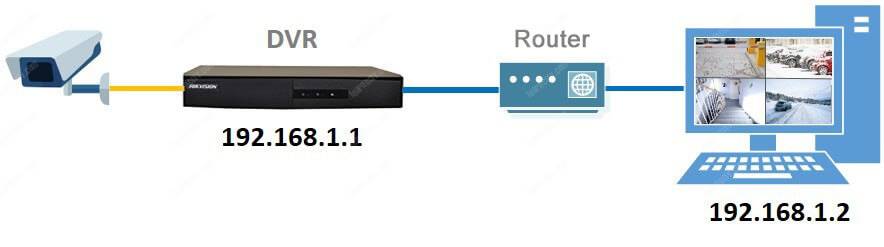
Kabloların doğru bağlandığından ve aygıtların onları aynı ağın parçası yapan doğru IP’ler kullandığından emin olun.
Bu örnekte, IP’ler 192.168.1.1 ve 192.168.1.2’dir.
Telnet yazılımını indirin
DVR’ye bir telnet oturumu başlatmak için kullanılan Putty yazılımını indirin. İndirme sayfasını ziyaret etmek için aşağıdaki linke tıklayın.
Telnet yazılımının kullanılması
Windows’ta sadece Putty Telnet Yazılımını çalıştırın düğmesine basın .
DVR’ın IP adresini girin (örneğimizde 192.168.1.2) ve aşağıdaki resimde gösterildiği gibi telnet seçeneğini kontrol edin. Ardından ” Aç ” ı tıklayın
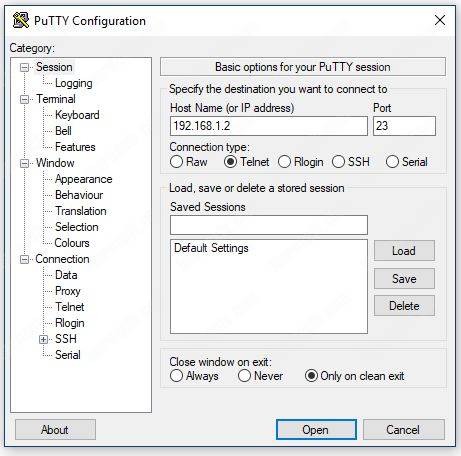
Yazılım DVR ile iletişim kurar. Kullanıcı adını ve şifreyi girdikten sonra , dizinlerdeki ve dosyalardaki dosyaları görüntülemek için işletim sistemine erişebilirsiniz. Yani onlardan birini çıkarman gerekiyor.
Aşağıdaki resimde gördüğünüz ilk ekran gösterilmektedir.

Bağlantıdan sonra bir kullanıcı ve bir şifre istenir. Bu model için, telnet oturumu için bir parola ayarlanmadı, yani boş ve kullanıcı adı kökünü girip enter tuşuna basmanız gerekiyor. Komutun altına bakınız.
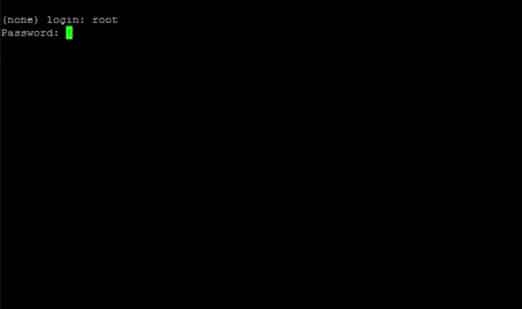
Sistem sizi ağırlar ve şimdi dizinlerde gezinmek ve yapılandırma dosyasını (config.dat) kaldırmak için komutlar verebilirsiniz.
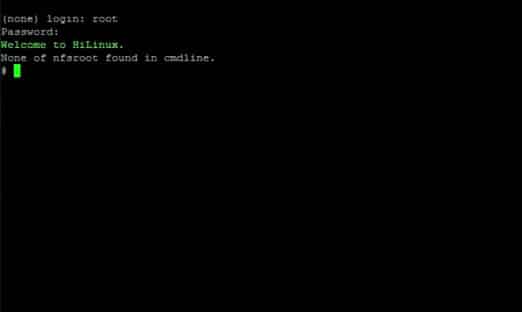
Komutlar, işletim sistemine belirli görevleri yerine getirmesini söyleyebilir:
” pwd ” (çalışma dizini yazdır) -> okuduğunuz dizini gösterir.
” cd ” (dizini değiştir) -> belirli bir klasöre değiştir.
” ls ” (liste dizini) -> dizinin içeriğini gösterir.
” mv ” (taşı) -> bir dosyayı taşı veya yeniden adlandır.
Aşağıdaki komutları sırayla girin, ayrıntılara sadece noktalar gibi dikkat edin. Aşağıdaki komutlara bakın:
# pwd <enter>
# cd .. <enter>
# pwd <enter>
# ls <enter>
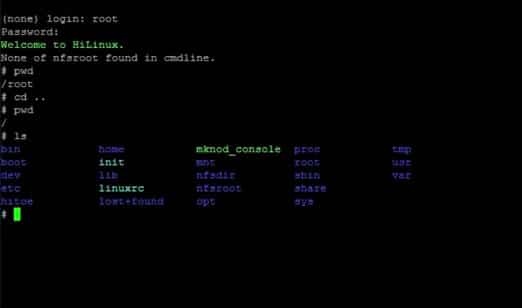
Sen yarıya kadarsın Sadece devam et…
# cd mnt <enter>
# ls <enter>
# cd config <enter>
# ls <enter>
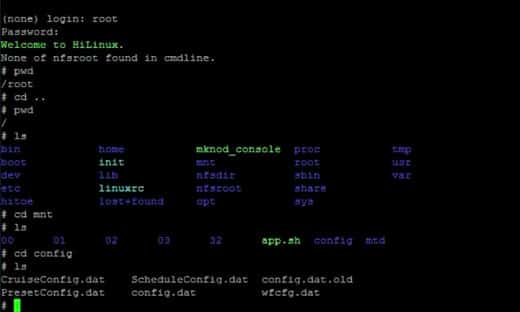
Ve sen doğru dizindesin. Config.dat dosyasını görebiliyor musunuz?
Silmek yerine, sadece adını değiştirin, böylece DVR’ı yeniden başlattığınızda sistem yeni bir tane oluşturabilir. Dosyayı yeniden adlandırmak için komuta bakın.
# mv config.dat config.dat.old <enter>
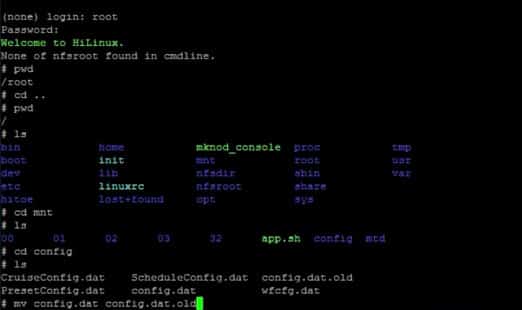
Ve bitti … Sadece aşağıdaki komutu kullanarak DVR’ı yeniden başlatın:
# reboot <enter>
DVR’ye giriş yapın
Artık DVR varsayılan yapılandırmasına geri döndü ve kimlik bilgilerini admin / admin kullanarak giriş yapabilirsiniz. Tıpkı yeni bir tane gibi, ha ha?
İlk girişten sonra, sadece şifreyi değiştirin ve kaybetmediğinizden emin olun, çünkü size yardımcı olmak için bir daha burada olamayabilirim. ?
DVR için yeni bir şifre oluşturun
Cihazınızı korumak için yeni bir şifre oluşturmak çok önemlidir.
Kullanıcı Yönetimi’ni açın ve yeterince güçlü yeni bir şifre girin (harf, sayı ve sembollerin bir kombinasyonunu kullanmanız önerilir).
( Yeni Şifreyi iki kez girin)
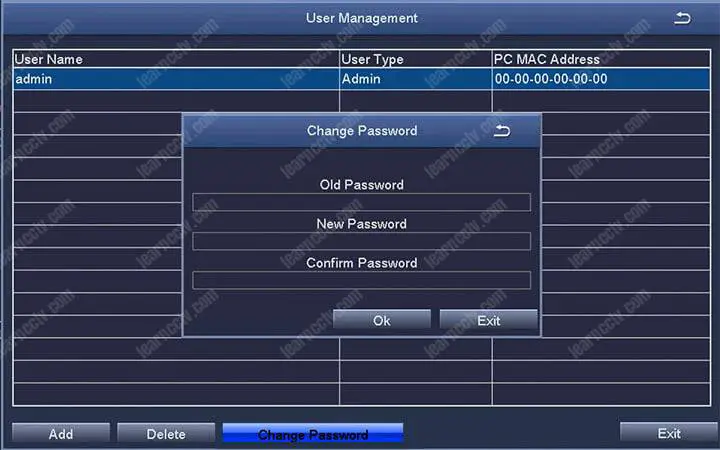
En yaygın sorunlar
Bazen DVR telnet komutuna cevap vermeyebilir.
Bu sorun iki cihaz arasındaki iletişimin düzgün şekilde çalışmadığını gösterebilir (bilgisayar ve DVR arasındaki ağ bağlantısı).
Kabloların bağlı olduğundan ve bilgisayarın ve DVR’nin doğru IP adresini kullandığından emin olun; bu, bilgisayarınızdaki IP’yi, DVR’ın kullandığı IP aralığına uyacak şekilde ayarlamanız gerektiği anlamına gelir.
Telnet’i seçip yazılıma doğru IP’yi girip girmediğinizi iki kez kontrol edin .
Bazen kullandığınız DVR’nin telnet servisi yoktur ve 23 numaralı bağlantı noktasındaki telnet komutlarına cevap vermeyebilir. Diğer sıfırlama yöntemlerini deneyin …
Diğer DVR modelleri nasıl sıfırlanır
Piyasada çok sayıda DVR bulunduğundan, bazen cihazınızı sıfırlamak için kaybolan bir parola ile kurtarmak için farklı bir yol denemeniz gerekir.
Lütfen blog’daki diğer makalelere bakın, yardımcı olabilirler.
Views: 8